
Daftar Isi:
- Pengarang John Day [email protected].
- Public 2024-01-30 09:55.
- Terakhir diubah 2025-01-23 14:49.


Baru-baru ini saya menemukan layar IPS TFT 1,3 berbiaya rendah. Ini memiliki resolusi 240x240 piksel yang sangat tinggi dan kepadatan piksel yang sangat tinggi karena ukurannya yang kecil. Ini adalah panel IPS, IPS adalah singkatan dari InPlane Switching. Ini adalah jenis akhir yang lebih tinggi dari Layar LCD yang memiliki sudut pandang yang bagus dan reproduksi warna yang lebih baik daripada LCD tipe TFT+TN/CSTN tradisional Itulah mengapa ini adalah salah satu LCD favorit saya.
Ini menggunakan Antarmuka SPI untuk berkomunikasi dengan mikrokontroler atau SOC.
Standar SPI menggunakan 4 kabel untuk berkomunikasi:
1) MOSI -> Kuasai Budak Masuk
2) MISO -> Master In Slave Out
3) SCK -> Jam Serial
4) CS/SS -> Pilih Chip/Pilihan Budak
SPI memungkinkan beberapa perangkat di bus dan perangkat aktif dipilih dengan menarik garis pilih chip LOW. Tampilan ini tidak memiliki garis pemilihan chip yang dipecah ke header.
Anda mungkin bertanya mengapa repot-repot meretas saluran CS? Yah itu tergantung pada aplikasi. Jika Anda memiliki tampilan sebagai satu-satunya perangkat di bus SPI maka tidak apa-apa. Layar akan tetap berfungsi, meskipun jika Anda ingin menggunakan beberapa perangkat lain di bus SPI seperti adaptor kartu SD, maka Anda kurang beruntung karena keduanya memerlukan jalur CS terpisah untuk berbicara dengan perangkat pendukung. Itulah mengapa kita akan mengeluarkan garis CS dari modul.
Modul ini memiliki total 7 pin:
1) BLK = Lampu Latar
2) D/C = Data/Perintah
3) RES = Setel Ulang
4) SDA = Data Serial atau SPI MOSI
5) SCL = Serial Clock atau SPI SCK
(Jangan bingung dengan pin I2C SDA dan SCK, layar ini bukan I2C.)
6) VCC (3.3V)
7) Tanah
Dengan menghubungkan pin BLK ke VCC, kita dapat mengaktifkan lampu latar LED di layar tetapi pin ini tidak berguna kecuali jika Anda ingin mengontrol lampu latar dengan perangkat lunak. Tapi kita bisa menggunakan pin tambahan ini sebagai pin CS dengan menghilangkan jejak dari pita LCD.
Perlengkapan
1) Pemotong atau pisau tajam.
2) Besi Solder
3) Kawat jumper atau kawat pembungkus (>28AWG)
4) Pistol lem panas (Opsional)
Langkah 1: Mengganggu Jejak Pertama
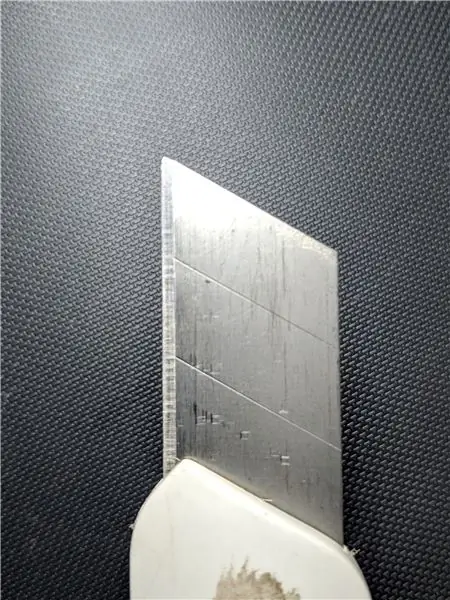


Pertama-tama dapatkan pemotong yang tajam. Kemudian potong jejak seperti yang ditunjukkan pada gambar. Lakukan ini dengan hati-hati karena layarnya rapuh dan jangan biarkan pemotong tergelincir dan merusak kabel pita. Setelah menghentikan jejak pastikan pin BLK terputus dari resistor R2 di bawah jejak ini dengan bantuan multimeter dalam mode kontinuitas.
Langkah 2: Menambahkan Bantalan Solder
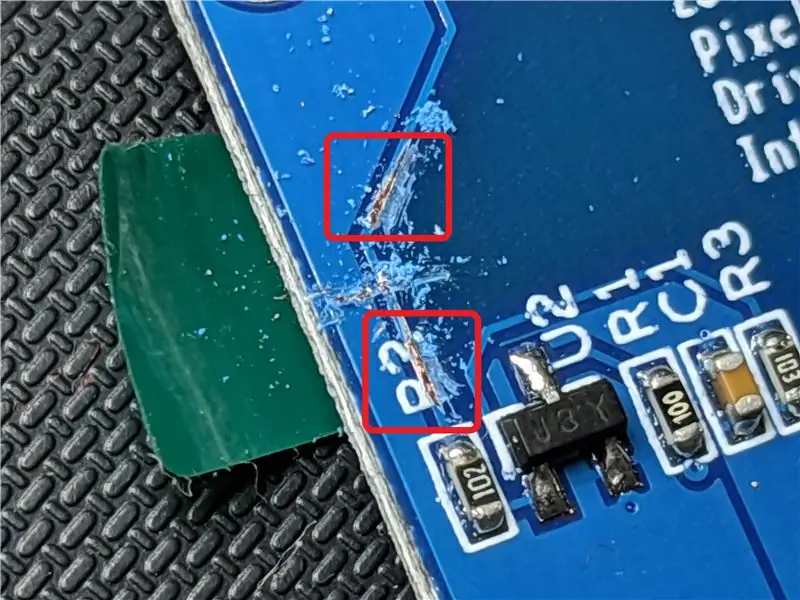


Sekali lagi dengan bantuan pemotong, hati-hati mengikis topeng solder di tiga tempat yang ditunjukkan pada gambar. Berhati-hatilah untuk tidak mengekspos jejak tetangga, hal itu akan membuat penyolderan lebih sulit nantinya. Kikis sampai Anda melihat tembaga telanjang. Harus cukup besar untuk menyolder kabel jumper yang akan kita solder nanti.
Kemudian timah bantalan tembaga yang terbuka ini dengan beberapa solder baru.
Langkah 3: Mengganggu Jejak Kedua

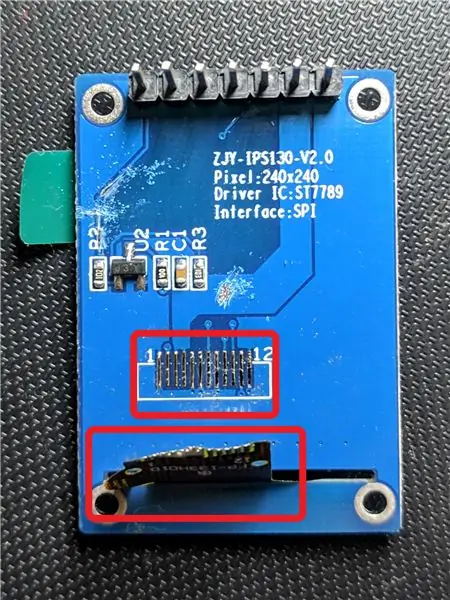
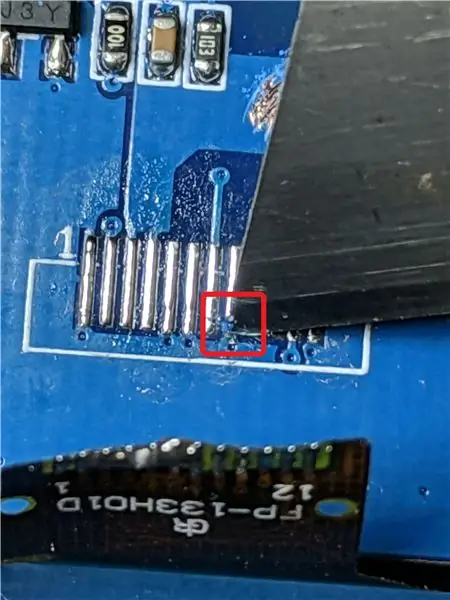
Saya sarankan menggunakan setrika yang dikontrol suhu untuk langkah selanjutnya. Atur setrika ke sekitar 350C untuk menghindari pecahnya bantalan solder kecil untuk LCD. Saya akan menggunakan TS100 terpercaya saya untuk ini. Mulailah dengan menambahkan beberapa solder baru ke bantalan solder penghubung pita. Dan mulai dari satu sisi dengan lembut tarik pita ke atas untuk melepaskan sambungan solder satu per satu. Bersikaplah sangat lembut! Pita ini sangat rapuh. menekuknya terlalu banyak akan mematahkan jejak internal. Sekarang setelah melepas pita, potong jejak dari jejak ke-5 dari sisi kiri. Ini adalah jalur CS kami, terikat secara permanen ke GND. Potong sepanjang sisi bawah jejak dari urugan banjir tanah. Setelah menyela, pastikan ini terputus dari pin GND.
Setelah selesai, solder ulang pita ke PCB dan periksa semua koneksi dengan multimeter.
Langkah 4: Menambahkan Kabel Jumper


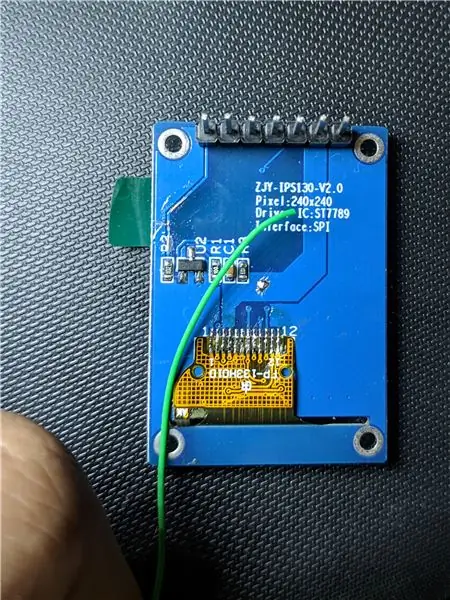
Dapatkan beberapa kabel jumper halus (disarankan inti padat) dan timah ujung yang dilucuti. Hubungkan satu kabel dari jejak Header BLK ke jejak CS pita dan satu kabel dari VCC ke jejak lampu latar.
Ini akan mengikat lampu latar ke VCC dan menghubungkan header gratis ke CS.
Tambahkan lem panas pada kabel dan sambungan setelah diperiksa.
Langkah 5: Uji:)
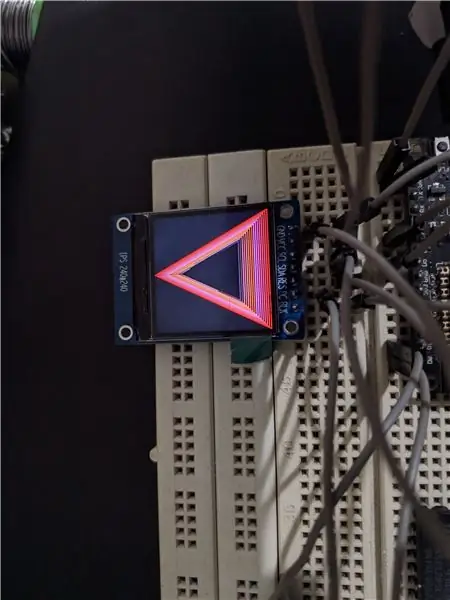
Uji TFT dengan MCU favorit Anda.
Perpustakaan Adafruit ST77XX
Perpustakaan Adafruit GFX
Direkomendasikan:
ESP32 dan ST7789 135x240 Layar LCD: 3 Langkah

Layar LCD ESP32 dan ST7789 135x240: Cara menghubungkan layar ST7789 ke papan ESP32. Saya telah bereksperimen dengan tampilan lain dan yang ini terbukti agak sulit untuk dijalankan. Semoga diagram pengkabelan dan kode ini dapat membantu orang lain
"Pembuat Siap" - Kontrol Atas Proyek "Fungsi Daya Lego": 9 Langkah

"Ready Maker" - Mengontrol Proyek "Fungsi Daya Lego": Pelajari cara mengontrol "Fungsi daya" komponen dengan papan Arduino dan bangun proyek Anda di "Ready Maker" editor (Tidak diperlukan kode) untuk mengontrol model Anda dari jarak jauh
HC - 06 (Slave Module) Mengganti " NAMA " Tanpa Menggunakan " Monitor Serial Arduino " yang " Bekerja Dengan Mudah " : Cara Faultless !: 3 Langkah

HC - 06 (Slave Module) Mengganti " NAMA " Tanpa Menggunakan " Monitor Serial Arduino "…yang " Bekerja Dengan Mudah " : Cara Faultless !: Setelah " Lama " mencoba Mengubah Nama ke HC - 06 (Modul budak), menggunakan " monitor serial Arduino, tanpa " Berhasil ", saya menemukan cara mudah lain dan saya Berbagi sekarang! Bersenang-senang Sobat
Cara Menambahkan "Buka Dengan Notepad" ke Klik Kanan: 11 Langkah

Cara Menambahkan "Buka Dengan Notepad" ke Klik Kanan: Saya pribadi tidak suka menggunakan "buka dengan" karena waktu, meskipun hanya beberapa detik, dan harus mengingat di mana tepatnya program tertentu berada di direktori saya . Ini akan menunjukkan cara menambahkan program APAPUN ke Klik Kanan (Menu Konteks
Menjadikan Kamera Anda Menjadi "Nightvision militer", Menambahkan Efek Nightvision, atau Membuat Mode NightVision" di Semua Kamera!!!: 3 Langkah

Menjadikan Kamera Anda Menjadi "Nightvision militer", Menambahkan Efek Nightvision, atau Membuat Mode NightVision" pada Kamera Apa Pun!!!: *** Ini telah dimasukkan dalam DIGITAL DAYS PHOTO CONTEST Mohon pilih saya** *Jika Anda memerlukan bantuan, silakan kirim email ke: [email protected] Saya berbicara bahasa Inggris, Prancis, Jepang, Spanyol, dan saya tahu bahasa lain jika Anda
